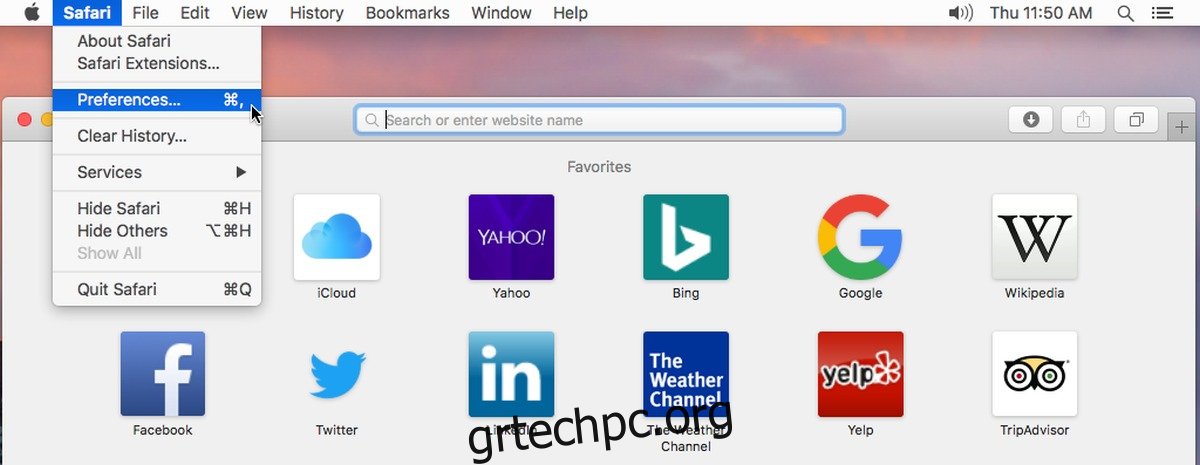Το Safari δεν τραβάει πολύ την προσοχή στο macOS ή ακόμα και στο iOS. Και στις δύο πλατφόρμες, είναι διαθέσιμοι γίγαντες περιήγησης όπως ο Firefox και ο Chrome. Οι χρήστες που προτιμούν την ταχύτητα και τις δυνατότητες που προσφέρονται από το ένα δεν χρειάζεται να συμβιβαστούν και να χρησιμοποιήσουν το Safari. Στο macOS, το Safari δεν έχει μεγάλο πλεονέκτημα ως πρόγραμμα περιήγησης συστήματος. Στο iOS, εξακολουθεί να έχει ένα πλεονέκτημα έναντι των άλλων δεδομένου του κλειστού του περιβάλλοντος. Τούτου λεχθέντος, δεν είναι κακό πρόγραμμα περιήγησης. Εάν χρησιμοποιείτε macOS, το Safari είναι ένα αρκετά καλό πρόγραμμα περιήγησης. Στο High Sierra, θα είναι το πρώτο πρόγραμμα περιήγησης που θα απενεργοποιεί αυτόματα τις διαφημίσεις βίντεο. Μια άλλη δυνατότητα του Safari είναι ότι αποσυμπιέζει όλα τα αρχεία αρχειοθέτησης που κατεβάζετε. Αν δεν σας αρέσει αυτό, μπορείτε να σταματήσετε την αυτόματη αποσυμπίεση αρχείων στο Safari με μια μικρή αλλαγή στις προτιμήσεις του.
Ανοίξτε το Safari και από το μενού Safari, επιλέξτε Προτιμήσεις. Εναλλακτικά, απλώς πατήστε Command + , (⌘+,) για να ανοίξετε τις προτιμήσεις του Safari.
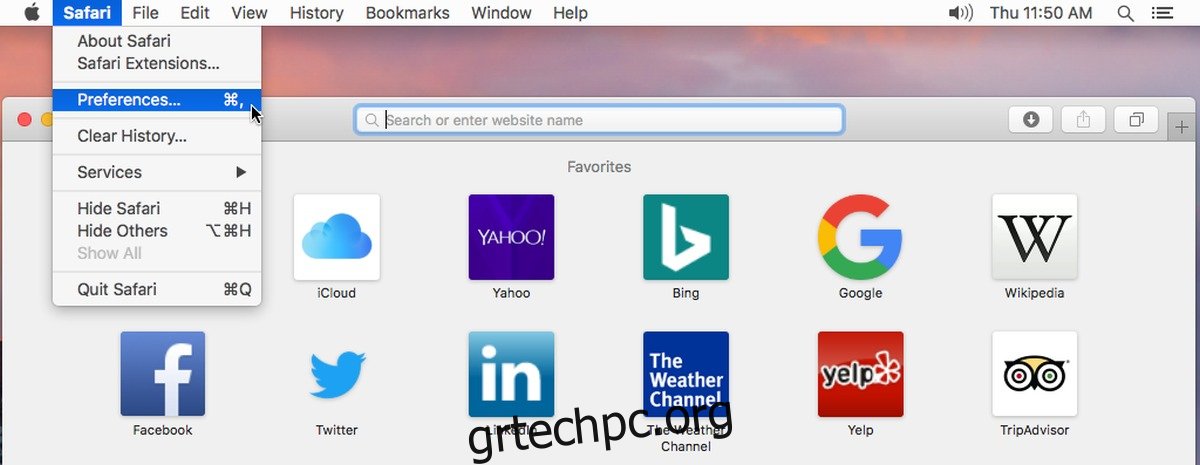
Στην καρτέλα Γενικά στις προτιμήσεις του Safari, κοιτάξτε στο κάτω μέρος. Υπάρχει μια επιλογή που ονομάζεται «Άνοιγμα «Ασφαλών» αρχείων μετά τη λήψη». Καταργήστε την επιλογή αυτής της επιλογής για να σταματήσει η αυτόματη αποσυμπίεση αρχείων στο Safari.
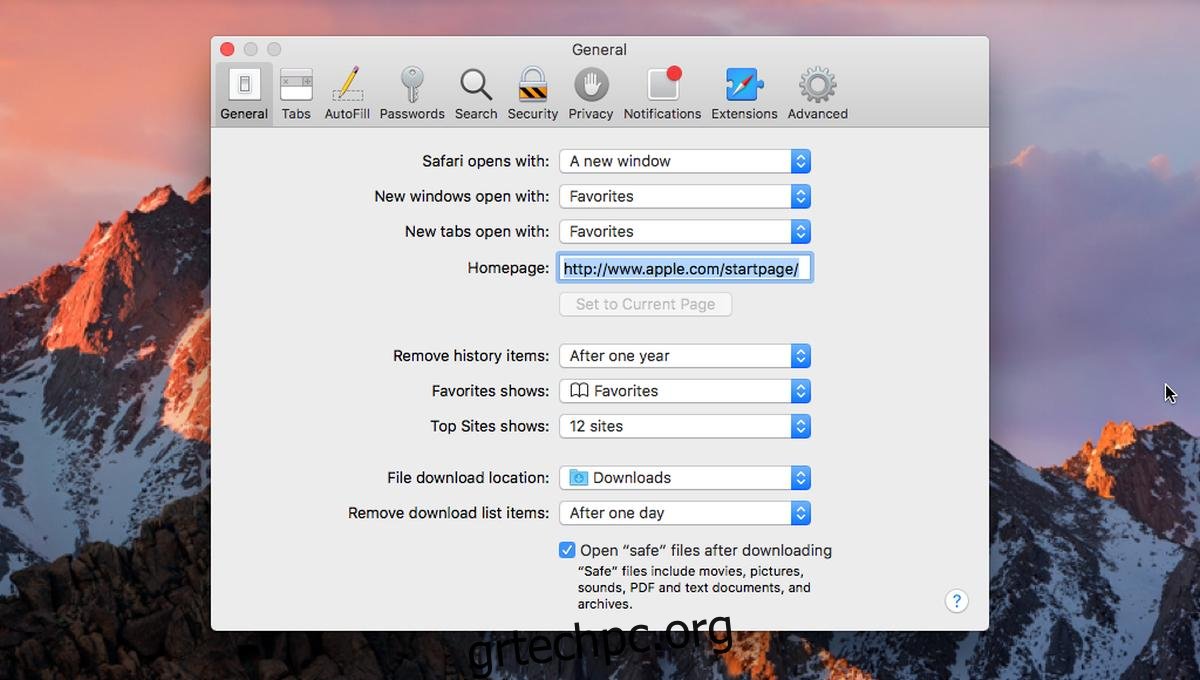
Η απενεργοποίηση αυτής της επιλογής έχει τις παρενέργειές της. Από προεπιλογή, το Safari ανοίγει όλα τα αρχεία που θεωρεί ασφαλή. Αυτό περιλαμβάνει, αλλά δεν περιορίζεται σε εικόνες και αρχεία PDF. Όταν κάνετε λήψη οποιουδήποτε τύπου αρχείων, είναι λογικό να υποθέσετε ότι θέλετε να τα δείτε αμέσως. Σε αυτό το πνεύμα, το Safari ανοίγει αυτά τα αρχεία για εσάς κάθε φορά που τα κατεβάζετε. Όταν απενεργοποιείτε αυτήν την επιλογή, σταματάτε το Safari να αποσυμπιέζει αυτόματα ένα αρχείο αρχειοθέτησης, αλλά επίσης σταματάτε να ανοίγει άλλους τύπους αρχείων.
Δεν υπάρχει μέση λύση εδώ για να πάρετε. Μπορείτε να εξαιρεθείτε από τη δυνατότητα αυτόματης αποσυμπίεσης, αλλά πρέπει επίσης να αποχαιρετήσετε τις φωτογραφίες και τα έγγραφα που ανοίγουν αυτόματα.
Η μόνη εναλλακτική είναι να χρησιμοποιήσετε διαφορετικό πρόγραμμα περιήγησης. Εάν προτιμάτε να χρησιμοποιήσετε το Safari, αυτή δεν είναι σχεδόν εναλλακτική. Το Chrome έχει παρόμοιες ρυθμίσεις αυτόματου ανοίγματος, αλλά προσφέρουν καλύτερο έλεγχο. Για παράδειγμα, το Chrome μπορεί να ανοίξει αυτόματα ένα αρχείο PNG μετά τη λήψη του. Ταυτόχρονα, μπορείτε να σταματήσετε να ανοίγει αυτόματα αρχεία JPG κατά τη λήψη. Το πιο σημαντικό, μπορείτε να επαναφέρετε τις ρυθμίσεις αυτόματου ανοίγματος για τα ληφθέντα αρχεία στο Chrome.
Είναι ασφαλές να πούμε ότι το Safari χρειάζεται μια γενική αναθεώρηση όσον αφορά τα χαρακτηριστικά. Δεδομένου του πόσο χαρούμενη ήταν η Apple με τα νέα της προϊόντα στο WWDC 2017, δεν φαίνεται να συμφωνούν. Οι διαφημίσεις βίντεο με σίγαση του Safari είναι μια ωραία δυνατότητα και όλα εκτός από αυτό είναι το κύριο χαρακτηριστικό του προγράμματος περιήγησης σε αυτό το σημείο.